Trong thời đại số hóa ngày nay, việc sử dụng tai nghe Bluetooth để trải nghiệm âm nhạc, xem phim, hoặc thậm chí thực hiện cuộc gọi trên laptop đã trở nên phổ biến hơn bao giờ hết. Tuy nhiên, không phải ai cũng biết cách kết nối chúng một cách nhanh chóng và hiệu quả. Trong bài viết này, Blogthuthuat24h.edu.vn sẽ hướng dẫn bạn từng bước cách kết nối tai nghe Bluetooth với laptop để bạn có thể tận hưởng âm thanh chất lượng cao và sự thuận tiện của kết nối không dây. Hãy khám phá cách thực hiện ngay dưới đây.
Bạn đang đọc: Hướng dẫn cách kết nối tai nghe bluetooth với laptop nhanh chóng
Cách kết nối tai nghe Bluetooth với laptop win 7
Để thực hiện cách kết nối tai nghe Bluetooth với laptop win 7, trước hết, bạn cần đặt hai thiết bị này gần nhau và đảm bảo không có cản trở vật lý nào giữa chúng. Điều này giúp đảm bảo quá trình kết nối diễn ra nhanh chóng và thuận lợi hơn. Tiếp theo, bạn thực hiện các bước dưới đây:
Bước 1: Đưa hộp thoại Bluetooth Settings vào thanh Taskbar
- Bắt đầu bằng việc bấm vào nút Start ở góc trái dưới cùng của màn hình máy tính.
- Trong ô tìm kiếm, nhập từ khóa “Bluetooth”.
- Chọn “Change Bluetooth settings” khi nó xuất hiện trong kết quả tìm kiếm.
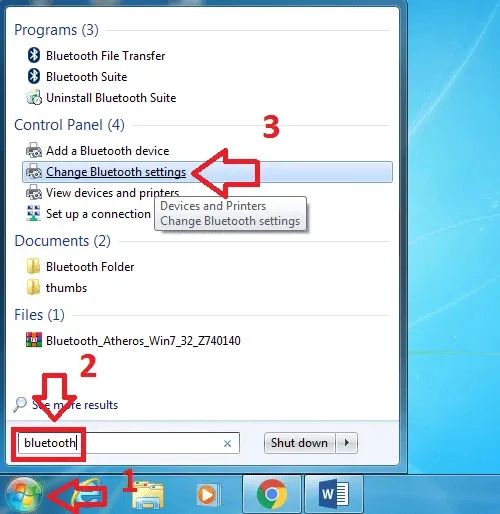
Khi hộp thoại Bluetooth Settings xuất hiện, hãy tích vào tất cả các ô trên màn hình ngoại trừ dòng “Turn Off The Bluetooth Adapter”, sau đó bấm “Apply” và “OK” để lưu cài đặt.

Khi này, biểu tượng Bluetooth sẽ xuất hiện trên thanh Taskbar của máy tính, giúp cho việc thao tác sau này trở nên thuận tiện hơn.
Bước 2: Mở và bật Bluetooth trên tai nghe bạn
Bước 3: Tiến hành kết nối tai nghe Bluetooth với máy tính
- Nhấn nút Windows trên bàn phím hoặc chọn mục Start ở góc trái của màn hình để mở Menu Start.
- Gõ “Control Panel” vào ô tìm kiếm để tìm hộp thoại Control Panel.
- Khi hộp thoại Control Panel xuất hiện, chọn “View Devices and Printers”.
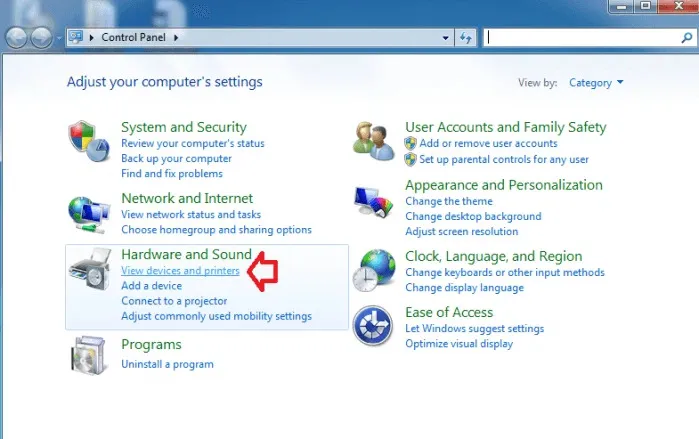
- Tiếp theo, chọn “Add A Device” để thêm thiết bị mới vào máy tính và sau đó là “Next” để tiến hành kết nối hai thiết bị. Hoàn thành bước này là bạn đã thực hiện xong cách kết nối tai nghe Bluetooth với laptop win 7 này.
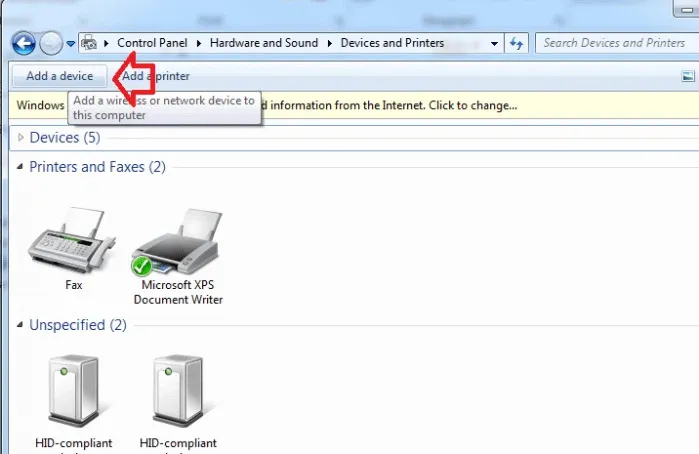
Hướng dẫn cách kết nối Bluetooth laptop với tai nghe win 8
So với các phiên bản Windows trước đó, Windows 8 và 8.1 đã được trang bị thêm nhiều tính năng đặc biệt để tối ưu hóa và nâng cao trải nghiệm của người dùng. Vì vậy, khi bạn sử dụng Windows 8, bạn có thể thực hiện các bước tương tự như trên Windows 7. Tuy nhiên, Windows 8.1 có một số khác biệt nhất định, dưới đây là hướng dẫn cách kết nối Bluetooth laptop với tai nghe cụ thể:
Bước 1: Nhấn tổ hợp phím tắt Windows + C để mở bảng Settings.
Bước 2: Chọn mục “Change PC Settings” ở phía cuối màn hình.
Bước 3: Tiếp tục chọn dòng “PC and Devices” để tiến hành cài đặt.
Bước 4: Nhấp vào “Bluetooth” và bật chế độ “On”.
Tìm hiểu thêm: Phải làm sao khi Laptop Dell bị sập nguồn bật không lên?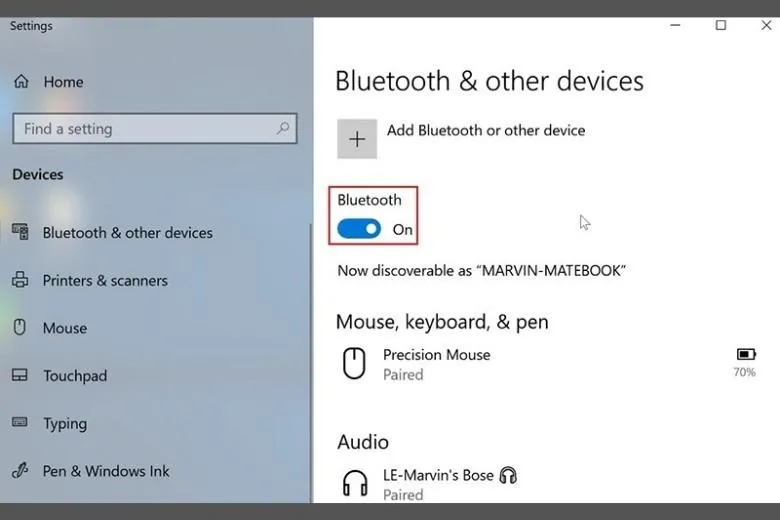
Khi bạn đã bật Bluetooth, sau đó bạn có thể thực hiện các bước sau để kết nối tai nghe Bluetooth:
Bước 1: Đặt tai nghe Bluetooth mà bạn muốn kết nối gần laptop và đảm bảo rằng Bluetooth trên máy tính cũng đã được bật theo các bước đã nêu ở trên.
Bước 2: Nhấp vào mục “Bluetooth & other devices” để chắc chắn rằng Bluetooth đã được chuyển sang chế độ “On”, sau đó chọn dòng “Add Bluetooth or other device”.
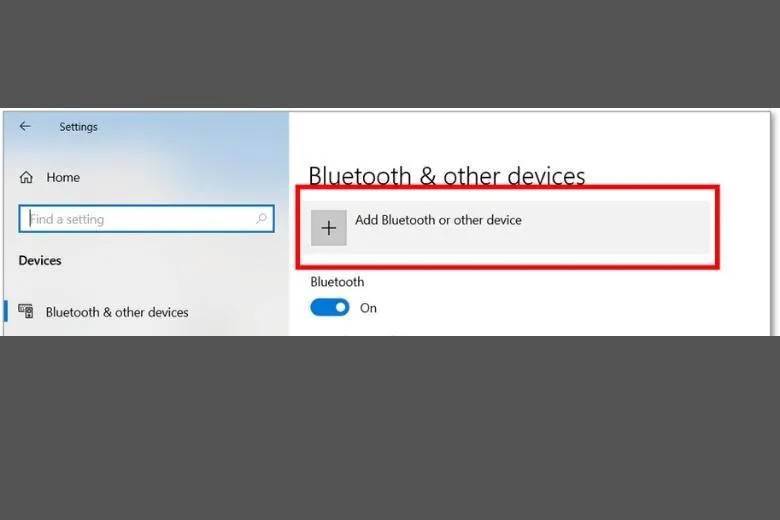
Bước 3: Chọn “Bluetooth”.
Bước 4: Trên cửa sổ hiện ra, chọn thiết bị tai nghe Bluetooth của bạn, sau đó nhấp vào “Done” để hoàn thành quá trình kết nối.
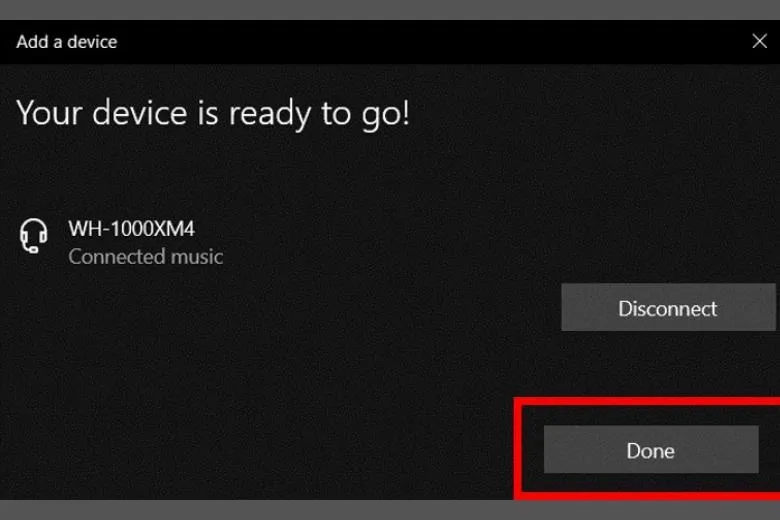
Cách kết nối tai nghe Bluetooth với laptop win 10
Để tiền hành cách kết nối tai nghe Bluetooth với laptop win 10, bạn thực hiện các bước sau đây:
Bước 1: Mở và bật Bluetooth tai nghe
Trên hệ điều hành Windows 10, để bắt đầu, bạn cần kích hoạt Bluetooth trên tai nghe của mình. Thao tác này tương tự như trên các thiết bị khác. Để làm điều này, bạn chỉ cần nhấn giữ nút nguồn trên tai nghe khoảng 5 giây để kích hoạt chức năng Bluetooth trên chúng.
Bước 2: Bật Bluetooth trên laptop hoặc máy tính của bạn
Bước tiếp theo trong cách kết nối tai nghe Bluetooth với laptop win 10 là bạn cần bật Bluetooth trên máy tính. Bạn có thể mở cài đặt Bluetooth trên máy tính bằng cách nhấp vào biểu tượng hình vuông Action ở góc dưới bên phải của màn hình. Hoặc bạn cũng có thể sử dụng tổ hợp phím Windows + A để mở “Action Center”. Tại đây, bạn sẽ thấy tùy chọn “Bluetooth” và bạn cần đảm bảo rằng nó đang ở trạng thái “On”.
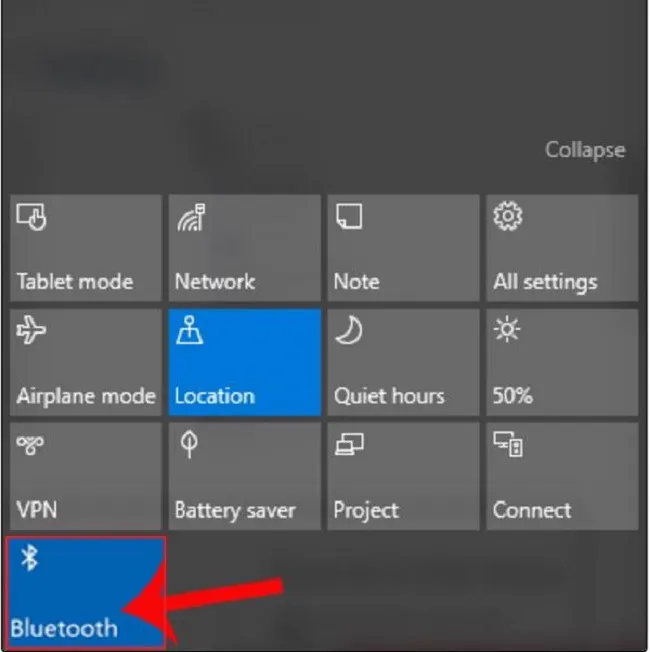
Tiếp theo, bạn có thể nhấp chuột phải vào biểu tượng Bluetooth và chọn “Go to settings” (Đi tới cài đặt). Hoặc bạn cũng có thể chuột phải vào biểu tượng “Bluetooth” ở phía dưới bên phải của màn hình và chọn “Show Bluetooth Devices” (Hiển thị Thiết bị Bluetooth). Lúc này, máy tính sẽ thực hiện quá trình quét và hiển thị danh sách các thiết bị Bluetooth xung quanh.
Bước 3: Kết nối Bluetooth
Sau khi bạn đã thực hiện bước 2, tên của tai nghe Bluetooth của bạn sẽ xuất hiện trong danh sách. Bạn chỉ cần nhấp vào tên đó và chọn “Pair” (Ghép nối) để tiến hành kết nối với máy tính. Hoàn tất quá trình này là bạn đã thực hiện xong cách kết nối tai nghe Bluetooth với laptop win 10 vô cùng đơn giản, tai nghe và máy tính của bạn sẽ kết nối với nhau và bạn sẽ có thể sử dụng chúng một cách thuận tiện.
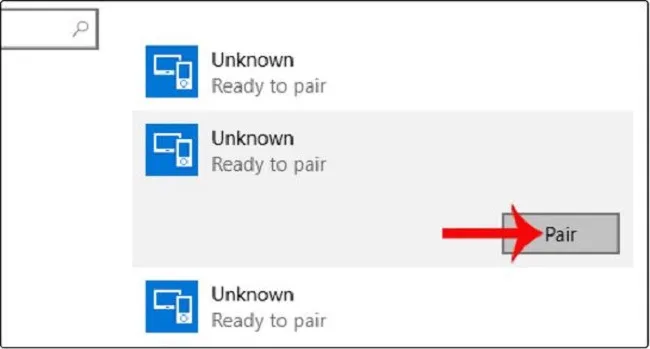
>>>>>Xem thêm: Chỉ bạn 3 bước lắp thẻ nhớ Camera Ezviz nhanh chóng
Hướng dẫn sửa lỗi khi không kết nối tai nghe Bluetooth với laptop được
Trong quá trình thực hiện việc kết nối tai nghe Bluetooth với laptop, không phải lúc nào mọi chuyện diễn ra một cách suôn sẻ và có thể xảy ra các sự cố. Dưới đây là một số cách bạn có thể thực hiện để khắc phục các lỗi này:
Kiểm tra trạng thái kết nối Bluetooth: Đôi khi, lỗi có thể xảy ra nếu bạn chưa bật kết nối Bluetooth trên cả hai thiết bị, ví dụ như máy tính và tai nghe.
- Mở cài đặt trên máy tính.
- Chọn “Bluetooth & Other Devices”.
- Nhấp vào “Add Bluetooth or Other devices” và tiến hành lại quá trình kết nối.
Cập nhật Driver Bluetooth: Nếu lỗi xuất hiện do driver Bluetooth trên máy tính đã lỗi thời hoặc bị hỏng, bạn có thể thử cập nhật chúng. Dưới đây là cách làm:
- Bước 1: Mở Trình quản lý Thiết bị bằng cách nhấn tổ hợp phím Windows + R, sau đó gõ “devmgmt.msc”.
- Bước 2: Trong danh sách, tìm và mở mục “Bluetooth”.
Chuột phải vào thiết bị Bluetooth bạn đang muốn kết nối và chọn “Update Driver” để hoàn tất quá trình cập nhật.
Kết nối tai nghe Bluetooth với laptop không còn là một công việc phức tạp hay đầy khó khăn nữa. Với những hướng dẫn chi tiết và đơn giản mà Blogthuthuat24h.edu.vn đã tổng hợp được trong bài viết trên, bạn đã nắm được cách kết nối tai nghe Bluetooth với laptop đơn giản để tận hưởng âm thanh chất lượng cao và sự thuận tiện mà tai nghe Bluetooth mang lại. Hy vọng bài viết này đã đem lại cho bạn nhiều giá trị. Chúc bạn có những trải nghiệm âm thanh đỉnh cao trên laptop của mình!

